

情報化社会において情報資産を守るための手法として、広くパスワード方式が採用されています。近年では様々な情報機器に接することも多く、システム毎にパスワードを変えることが推奨されてきています。特に自分のコンピュータには重要な情報資産を保管してあるため、この資産を守るためにパスワードをより複雑な文字列にし、更にはパスワードを定期的に変更するといった作業もセキュリティ上求めらるようになりました。
しかしながら、パスワードの使用はその失念や管理不足の影響を非常に受けやすく、自分のコンピュータにさえログインできなくなったり、高齢者の孤独死や突然の入院等によって、家族や関係者の重要なデータが急に閲覧できなくなるといったケースも発生し、情報資産が活用できなくなるトラブルが発生しやすい要因を生み出しています。企業においては、パスワードの管理不備や社員の退職が理由でこのような問題が発生しています。
上記のパスワードに端を発する問題を外部に委託せず、ご自身で簡単にパスワードを再設定し、情報資産を回復できるのが「PC Password」です。

【想定使用例】
・Windowsパスワード失念/不明時のパスワードの回復
・社員の突然の退社や本人不在時の不明パスワードの回復
・人間関係のトラブルによるパスワードの書き換えへの対応
・遺品パソコンからの情報資産の抽出
・家族の事件巻きこまれ被害の見守り・防止
・葬儀屋向けに亡くなられた方のPCのパスワード解除
・小学生がいるママさんへ 子供用PCのこっそりパスワード解除していじめや悪質サイト利用の確認
・ 先生にもできる学校PCのパスワード解除
【製品の特長】
・本製品はUSBタイプですので、お客様にてハードウェアを準備したり、ソフトウェアを組み込む手間や難しい知識は必要ありません。
・親しみやすいユーザインターフェースで誰にでも簡単に操作ができます。
・外部に委託しないので情報漏洩の心配がありません。
・ロックされたアカウントのパスワードも変更できます。
・変更前のパスワードに復元できますので、既存のパソコンユーザのパスワード管理に影響を与えません。
【制限事項】
・Microsoftアカウント、Macパソコン、BIOSのUSBブートがサポートされていないパソコン、USB 2.0以上のUSBポートが本体に搭載されていないパソコン、Windows XPより前の旧型パソコンは対象外です。
【使用方法】

①パソコンの電源を付けます。
②BIOS設定でUSBブートを最優先にします。
③パソコンの電源を落としPC Passwordを接続します。
④作業後、PC Passwordを外し、再起動後にログインします。
《リンク》
・カタログ
・マニュアル
・初回利用のためのBIOS画面の起動キー一覧
・BIOS画面起動の動画 (ASUSの場合。ASUS社の動画に接続)
・USBブート設定の動画
・Windows 10で完全シャットダウンを行う方法の動画
《ご購入》
本製品はAmazonでご購入できます。下記リンクをクリックするとAmazonに移動します。
・PC Password
Amazonでの購入方法は、下記の赤枠内のボタン「すべての出品を見る」をクリックして商品をカートに追加して下さい。
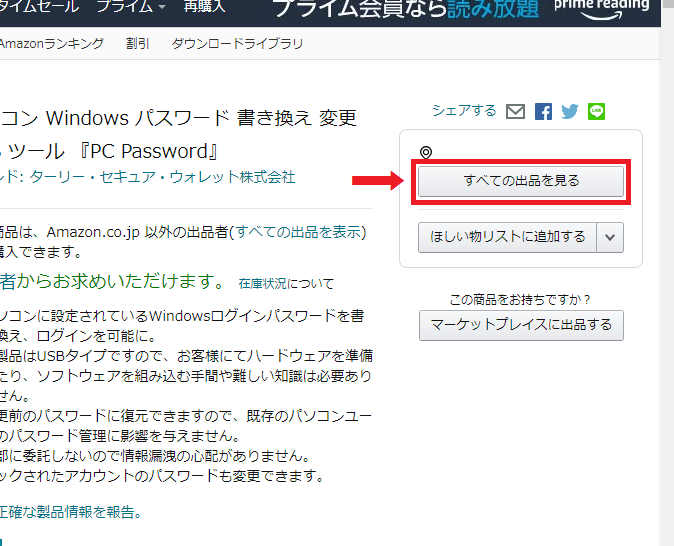
《本製品をお試しになりたいお客様へ》
本製品をお試しになりたい場合、お問い合わせページから弊社までご連絡下さい。お試し後、ご返却頂いても構いませんし、そのままご購入頂くことも可能です。